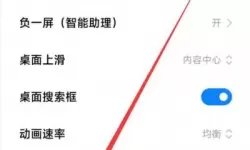windows10密码怎么设置(window10 设置密码)
2025-01-03 11:28:27 小编:初瑶 我要评论
Windows 10密码怎么设置(Windows 10 设置密码)
在当今信息化时代,网络安全已经成为每个人都必须重视的问题。设置一个安全的密码是保护个人信息和计算机安全的重要步骤。在Windows 10系统中,设置密码的方式其实非常简单,本文将为您逐步讲解如何设置Windows 10的密码。
在开始之前,确保您的计算机已经安装了Windows 10,并且您拥有管理员权限。接下来,我们将通过以下几个步骤来设置您的登录密码。
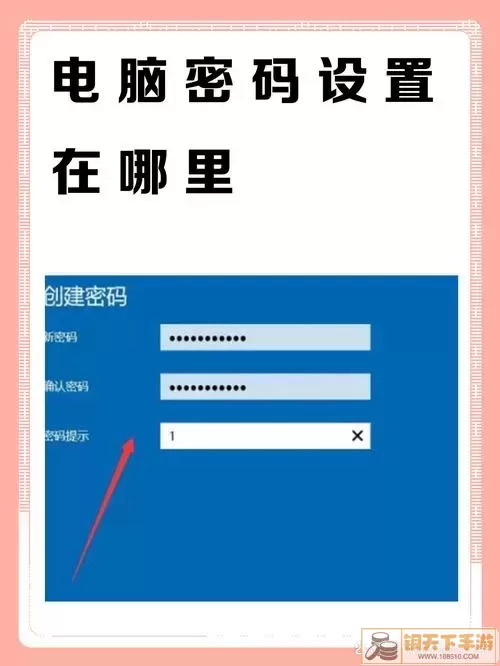
第一步:打开设置
首先,点击屏幕左下角的“开始”按钮,然后选择“设置”(齿轮图标)。在打开的设置窗口中,您将看到多个选项,包括“系统”、“设备”、“网络和Internet”等。
第二步:进入账户选项
在设置界面中,找到并点击“账户”选项。这将带您进入账户设置界面,在这里您可以管理您的用户账户以及相关设置。
第三步:选择登录选项
在账户设置页面的左侧菜单中,找到“登录选项”。点击进入后,您将看到多个可以设置的登录方式,包括密码、PIN码、Windows Hello、人脸识别等。
第四步:设置密码
在登录选项中,找到“密码”部分。如果您当前未设置密码,您会看到一个“添加”按钮;如果已经设置,可以选择“更改”来修改现有密码。点击相应的按钮后,系统将要求您输入当前账户的密码(如果有的话),然后您需要输入新密码并确认。
在设置密码时,请确保选择一个强密码。强密码的标准通常包括以下几点:
至少包含8个字符,越长越好。
包含大写字母、小写字母、数字和特殊字符。
避免使用个人信息,如姓名、生日等容易猜到的字。
第五步:完成设置
输入并确认您的新密码后,您可以选择设置提示问题,以便在忘记密码时可以通过问题来重置密码。完成后,点击“确定”按钮,即可成功设置密码。
其他登录选项
除了常规的密码方式,Windows 10还提供了更便捷的登录方式,比如PIN码和Windows Hello。这些方式不仅提高安全性,而且在日常使用中也更加方便。您可以根据自己的需求选择设置。若要使用这些选项,只需在“登录选项”页面中进行相应设置即可。
总结
设置Windows 10的密码,是保护您的个人信息和设备安全不可或缺的一部分。在日常使用中,建议定期更换密码,并且避免使用简单或容易猜测的密码。在确保密码安全的同时,您也可以考虑使用其他的认证方式,来提高安全性。
希望本文对您在Windows 10上设置密码有所帮助。如果您在设置过程中遇到问题,欢迎您随时查找相关资料或咨询专业人士。
windows10密码怎么设置(wind[共1款]
- 小程序胡莱三国黑市必买什么(胡莱三国小程序黑市哪些值得买)
- java常用的设计模式有哪些(java最常用的六种设计模式)
- windows10密码怎么设置(window10 设置密码)
- 魔兽世界值得收藏的幻化武器(魔兽世界值得收藏的幻化武器是什么)
- docx文件怎么转换成excel(docx文件怎么转换成mp4)
- 暗黑破坏神2死灵法师符文装备(暗黑破坏神2死灵法师符文之)
- wow80级猎人必抓五只宠物(8.0猎人必抓五只宠物)
- 红米note10pro和k40s哪个值得买(红米note10pro和k40买哪个好)
- dnf平民刷图最强职业2020(dnf2021平民刷图职业排行最新)
- 红米note10pro音量键不受控制(红米note10pro音量调节)
-
 病娇模拟器手游免费版933.81MB | 动作游戏2025-01-03
病娇模拟器手游免费版933.81MB | 动作游戏2025-01-03 -
 疯狂击打旋风手游版下载89.04KB | 益智休闲2025-01-03
疯狂击打旋风手游版下载89.04KB | 益智休闲2025-01-03 -
 节奏的钢琴白块手游下载77.9M | 音乐节奏2025-01-03
节奏的钢琴白块手游下载77.9M | 音乐节奏2025-01-03 -
 火柴人神奇玩法安卓下载169.58KB | 战略塔防2025-01-03
火柴人神奇玩法安卓下载169.58KB | 战略塔防2025-01-03 -
 火柴蜘蛛侠英雄冒险官方正版125.75KB | 益智休闲2025-01-03
火柴蜘蛛侠英雄冒险官方正版125.75KB | 益智休闲2025-01-03 -
 申城麻将最新版app89.2M | 益智休闲2025-01-03
申城麻将最新版app89.2M | 益智休闲2025-01-03